XFCE (произносится как экс-эф-си-и) — рабочая среда для операционных систем: Linux, NetBSD, OpenBSD, FreeBSD, Solaris.
XFCE по-прежнему рекламирует себя как легкая и быстрая среда, которая потребляет мало оперативной памяти и не требовательна к ресурсам компьютера. Одним из приоритетов XFCE является соблюдение стандартов, в частности, те, которые определены в freedesktop.org. Это позволяет рабочей среде XFCE беспрепятственно взаимодействовать с программами, написанными для других рабочих сред: KDE, GNOME и Unity и т.д.
I. Путь, где лежит папка с фоном рабочего стола в XFCE
III. Некоторые особенности действий в Thunar
Рабочий стол XFCE содержит набор базового программного обеспечения основанный на GTK+ (кроссплатформенная библиотека элементов интерфеса — фреймворк). Среда использует собственный менеджер окон Xfwm, текстовый редактор Mousepad, файловый менеджер Thunar, программу для записи дисков Xfbum, утилиту Application Finde и т. д.
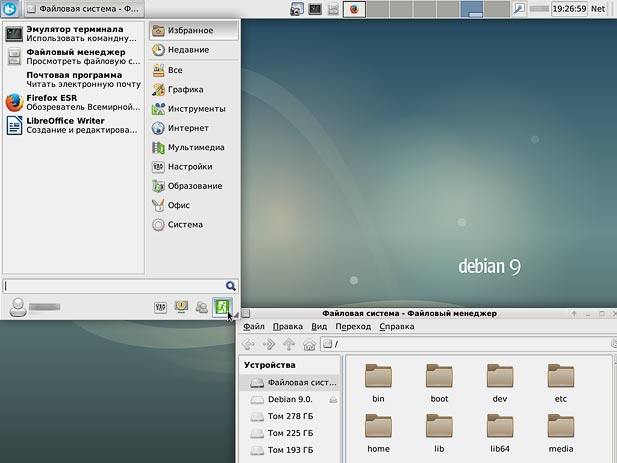
I. Путь, где лежит папка с фоном рабочего стола в XFCE
В Ubuntu 16.04:
/usr/share/xfce4/backdrops/
В Debian 9 «Stretch»:
/usr/share/images/desktop-base/
Для добавления новой фотографии используйте Thunar от имени суперпользователя, выполнив в терминале:
$ su $ пароль $ thunar
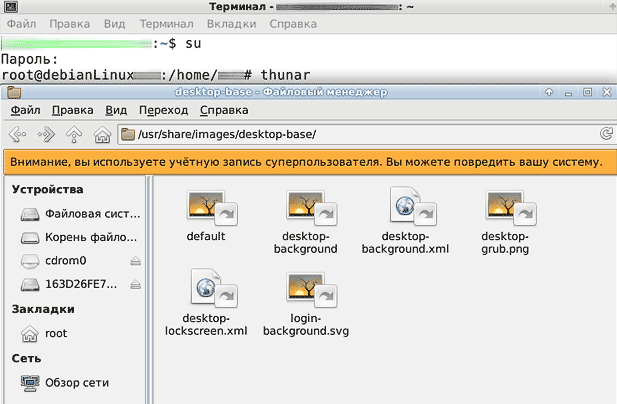
II. Thunar
Thunar является по умолчанию файловым менеджером рабочей среды XFCE. Функциональность Thunar может быть расширена за счёт развитой системы плагинов, кроме того в Thunar есть такая функция, как «особые действия», которые удобны и расширяют возможности менеджера.
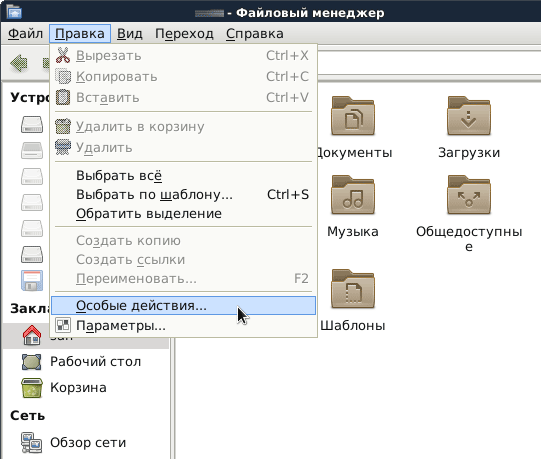
Настройка «особых действий» позволяет настроить множество дополнительных функций для работы с файлами и каталогами.
Правка → Особые действия
Нажимаем на кнопку с изображением плюса, что бы добавить новое действие
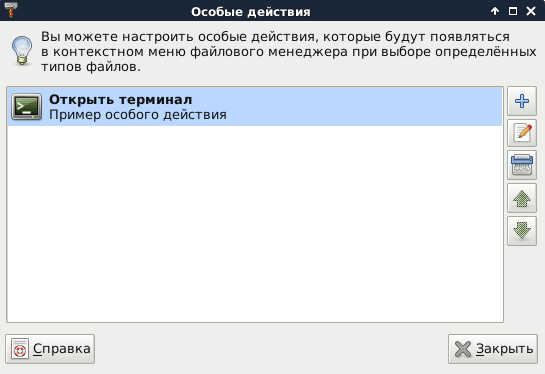
Давайте создадим в контекстном меню новый пункт, открывающий файл в Thunar с правами root. Окно Создать действие → вкладка Основное
Имя: root
Описание: Открыть с правами root
Команда: gksu thunar %f
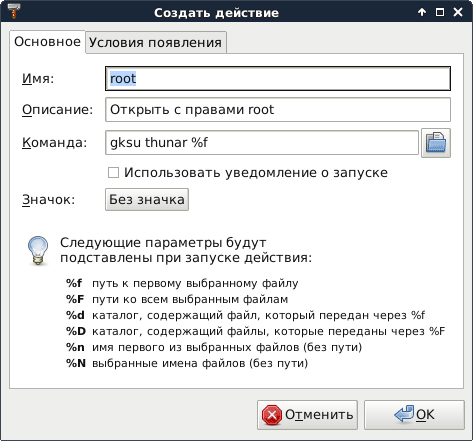
Значок. Щёлкните на кнопку Без значка и в открывшемся окне подберите подходящий значок по смыслу:
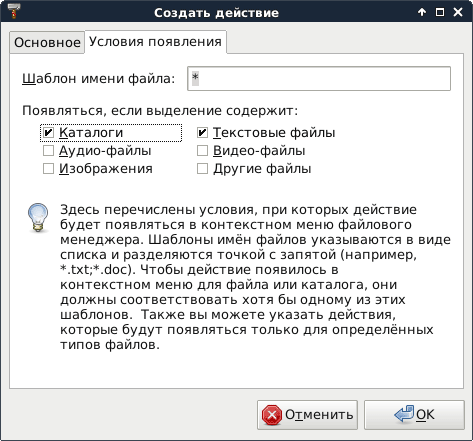
Вкладка Условия появления
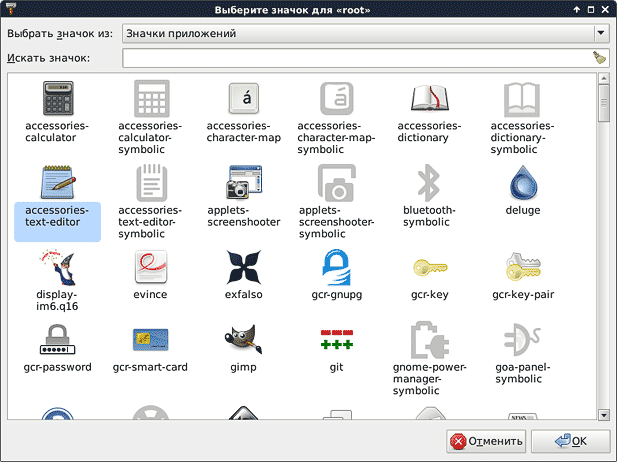
Вернитесь на вкладку Основное, поставьте галочку Использовать уведомления о запуске и нажмите кнопку ОК.
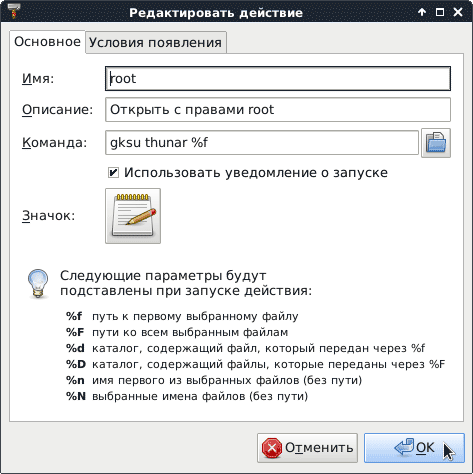
В окне Особые действия увидите новый пункт меню, созданный только что.
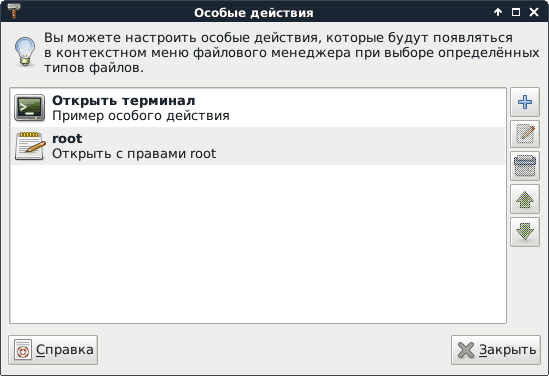
А вот так это выглядит в контактном меню — появился пункт root.
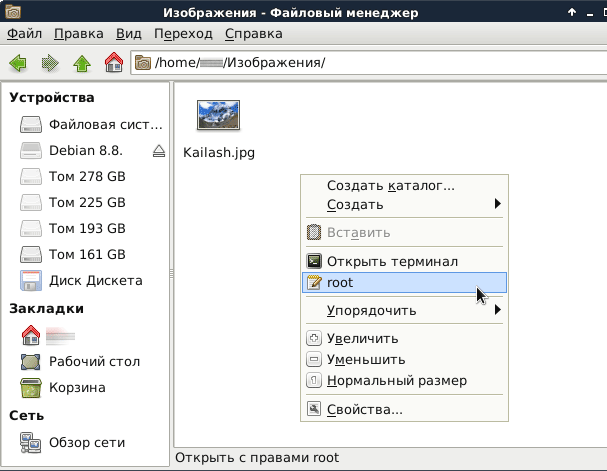
Для Thunar есть несколько основных плагинов, расширяющих его функциональность: thunar-archive-plugin, thunar-media-tags-plugin, thunar-vcs-plugin, thunar-volman, thunar dropbox,thunar gtkhash, thunar-vfs
III. Некоторые особенности действий в Thunar

ПРИМЕЧАНИЕ.
Для выполнения команд вам понадобятся следующие утилиты:
Zenity — утилита, которая позволяет выводить на экран диалоговые окна GTK+ и которая является адаптацией программы dialog для среды GNOME.
Dialog — приложение, используемое в скриптах командной оболочки для создания различных диалоговых окон.
feh — легковесный Perl просмотрщик и каталогизатор изображений, основанный на библиотеке imlib2
Удалить навсегда
Команда:
Xdialog --title "Remove..." --yesno "Do you wish to permanently remove \n %N?" 10 45 && rm -r %F
Описание: Перманентно удаляет выбранные файлы. Меню активно при выборе файлов.
Требует: Xdialog
Объединить
Команда:
cat %F > joined.txt
Описание: Объединяет выбранные текстовые файлы. Активно при выборе текстовых файлов.
Просмотреть
Команда:
feh %F
Описание: показывает из выбранных изображений. Активно при выборе графических файлов.
Требует: feh
Проиграть 15 секунд
Команда:
mplayer %f -really-quiet -endpos 15
Описание: Играет 15 секунд медиафайла. Активно при выборе аудио или видео файла.
Скопировать путь
Команда:
echo -n %f | xclip -selection "clipboard"
Описание: Копирует путь в буфер обмена.
Открыть терминал здесь
Команда:
urxvtc -cd %f
Описание: Открывает терминал в выбранной директории.
Требует: urxvt client
Распаковать архив здесь
Команда:
squeeze -x . %N
Описание: Распаковывает архив в открытую директорию.
Требует: squeeze
Распаковать запароленный архив
Команда:
xarchiver -e %N
Описание: Распаковывает запароленный архив в выбранную директорию.
Требует: xarchiver
Оценить использование дискового пространства
Команда:
du -chs --apparent-size %N | zenity --text-info
Описание: Оценивает использование дискового пространства.
Требует: zenity
Создать архив здесь
Команда:
squeeze -n %N
Описание: Создает архив в выбранной директории.
Требует: squeeze
Подписать с ипользованием GnuPG
Команда:
terminal -e "gpg -a -u [user] -b %f"
Описание: Подписывает файл с GPG ключом пользователя.
Требует: gpg
Зашифровать с использованием GnuPG
Команда:
terminal -e "gpg -e -r [recipient] %f"
Описание: Зашифровывает с использованием GPG шифрования.
Требует: gpg
Расшифровать файл, зашифрованный с использованием GnuPG
Команда:
terminal -e "gpg -o %n.decrypted -d %f"
Описание: Расшифровывает GnuPG файл. Добаваляет «.decrypted» в имя расшифрованного файла.
Требует: gpg
Уничтожить файлы
Команда:
zenity --question;if [$? = 0];then shred -fuz %F;fi
Описание: Уничтожает файлы.
Требует: zenity
Отправить на iPod
Команда:
gnupod_addsong.pl %F | Xdialog --title "GNUpod - Add song" --no-cancel --tailbox - 24 64
Описание: Отправляет айдио или видео на iPod. Активно при выделении медиа файлов
Требует: gnupod, Xdialog
Открыть папку с правами суперпользователя
Команда:
gksu thunar %f
Описание: Открывает выбранную папку с правами суперпользователя.
Открыть текстовой документ с правами суперпользователя
Команда:
gksu gedit %f
Описание: Открывает текстовой документ с правами суперпользователя. Замените «gedit» на используемый тектовой редактор.
Требует: text editor
Искать, включая скрытые папки и файлы
Команда:
catfish --fileman=thunar --hidden --path=%f
Описание: Осуществляет поиск в файловой системе.
Требует: catfish
Монтировать ISO образ
Команда:
gksudo mount -o loop -t iso9660 %f /mnt'
Описание: Монтирует образы iso.
Конвертировать в AVI
Команда:
xfce4-terminal -x ffmpeg -i %f -b 798k -ab 128k %f.avi
Описание: Конвертирует видео в avi формат.
Требует: ffmpeg
Добавить прогресс бар к копированию
Команда:
(for I in $(seq 2); do echo $I; sleep 1; done; cp %F "/destination/folder") | zenity --progress --pulsate --auto-close
Описание: Добавляет прогресс бар копированию и вставке.
Требует: zenity
Переместить файлы в папку выше
Команда:
find . -mindepth 2 -type f -exec mv "{}" . \;
Описание: Перемещает файл из подпапки в родительскую или открытую папку.
Удалить пустые папки
Команда:
find . -type d -empty -delete
Описание: удаляет пустые папки в выбранной директории.
Получить метаданные из медиафайла
Команда:
ffmpeg -i %f 2>&1 | grep -e Stream -e Duration -e Input | zenity --width=800 --height=240 --text-info --title %n
Описание: Получает метаданные из аудио и видео фалов с использованием ffmpeg.
Требует: ffmpeg, zenity
Изменить метаданные файловой системы
Команда:
eiciel %f
Описание: Изменяет права или метаданные у папок и файлов.
Требует: eiciel
Открыть что-либо с правами суперпользователя
Команда:
gksudo exo-open %f
Описание: Открывает файл или папку с правами суперпользователя.
СВами


